win10账户密码取消不了怎么办 win10取消不了账户开机密码处理方法
更新时间:2023-07-14 09:38:56作者:runxin
对于一些私人win10电脑,为了保证个人隐私,通常也会设置账户登录开机密码来保护,可是有些用户不需要用到win10系统开机密码,想要将账户密码取消时却总是取消不了,这让许多用户很是不解,对此win10账户密码取消不了怎么办呢?在本文中小编就给大家带来win10取消不了账户开机密码处理方法。
具体方法:
1、首先点击左下角打开“开始菜单”。

2、接着打开windows系统下的“运行”。

3、在其中输入“Control Userpasswords2”并点击“确定”。
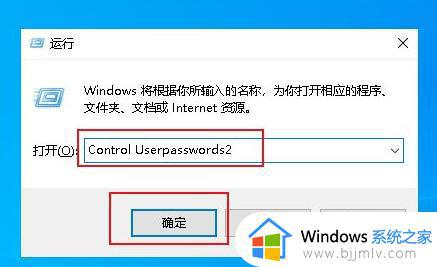
4、然后取消“要使用本计算机,用户必须输入用户名和密码”选项。
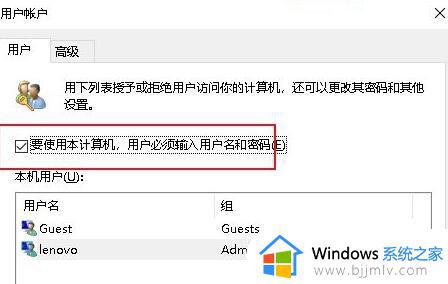
5、如果此前有密码需要先输入并确认,再点击“确定”保存。
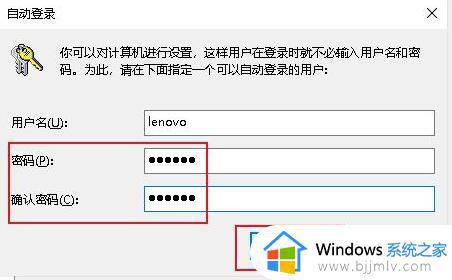
6、修改完成后,登录时就不需要密码了。
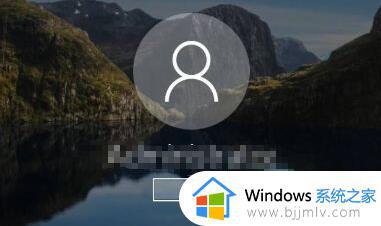
以上就是小编给大家分享的win10取消不了账户开机密码处理方法了,碰到同样情况的朋友们赶紧参照小编的方法来处理吧,希望本文能够对大家有所帮助。
win10账户密码取消不了怎么办 win10取消不了账户开机密码处理方法相关教程
- win10取消用户密码的方法 win10怎么把账户密码取消
- win10账号密码怎么取消 win10怎样取消账户密码
- win10开机账户密码怎么取消 windows10电脑密码怎么关闭
- win10本地账户怎么取消登录密码 win10本地账户如何取消密码登录
- win10电脑开机密码怎么取消不掉 win10电脑开机密码取消不了处理方法
- win10取消microsoft账户登录密码设置步骤 win10怎么取消microsoft账户登录密码
- windows10更改密码无法更改怎么办 windows10更改不了账户密码处理方法
- win10怎么取消开机密码 win10取消开机密码的方法
- win10开机密码设置取消方法 win10电脑开机密码怎么设置取消
- win10电脑开机密码怎么设置取消 win10开机密码取消设置方法
- win10如何看是否激活成功?怎么看win10是否激活状态
- win10怎么调语言设置 win10语言设置教程
- win10如何开启数据执行保护模式 win10怎么打开数据执行保护功能
- windows10怎么改文件属性 win10如何修改文件属性
- win10网络适配器驱动未检测到怎么办 win10未检测网络适配器的驱动程序处理方法
- win10的快速启动关闭设置方法 win10系统的快速启动怎么关闭
热门推荐
win10系统教程推荐
- 1 windows10怎么改名字 如何更改Windows10用户名
- 2 win10如何扩大c盘容量 win10怎么扩大c盘空间
- 3 windows10怎么改壁纸 更改win10桌面背景的步骤
- 4 win10显示扬声器未接入设备怎么办 win10电脑显示扬声器未接入处理方法
- 5 win10新建文件夹不见了怎么办 win10系统新建文件夹没有处理方法
- 6 windows10怎么不让电脑锁屏 win10系统如何彻底关掉自动锁屏
- 7 win10无线投屏搜索不到电视怎么办 win10无线投屏搜索不到电视如何处理
- 8 win10怎么备份磁盘的所有东西?win10如何备份磁盘文件数据
- 9 win10怎么把麦克风声音调大 win10如何把麦克风音量调大
- 10 win10看硬盘信息怎么查询 win10在哪里看硬盘信息
win10系统推荐